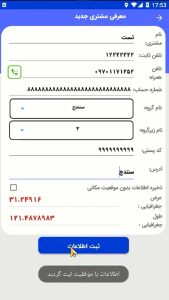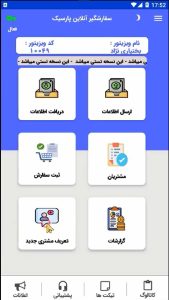درس | فرم معرفی مشتری جدید (۵ دقیقه)
ثبت مشتری جدید در نرمافزار اندروید پارسیک
برای تعریف مشتری جدید باید از صفحه اصلی نرمافزار، گزینه «تعریف مشتری جدید» را انتخاب کنید. صفحه جدیدی برای شما باز میشود که باید اطلاعات مشتری ازجمله نام، تلفن ثابت، تلفن همراه و شماره حساب مشتری را وارد کنید. در صورتی که قصد دارید مشتری را در گروه خاصی قرار دهید، از قسمت «نام گروه»، گروهی که مدنظر دارید انتخاب کنید. سپس نیز در صورت نیاز «نام زیر گروه» را انتخاب کنید.
پس از این مراحل، کد پستی و آدرس مشتری را وارد نمایید. در صورتی که گزینه «ذخیره اطلاعات بدون موقعیت مکانی» فعال نباشد، موقعیت مکانی از طریق GPS دریافت شده و به صورت خودکار ثبت میشود. چنانچه تمایلی به انجام این کار ندارید، میتوانید این گزینه را فعال کنید. در نهایت نیز دکمه «ثبت اطلاعات» را فشار دهید.
در صورتی که ثبت مشتری انجام شده باشد، پیامی برای شما ظاهر میشود با این مضمون که «اطلاعات با موفقیت ثبت گردید» و سپس به صفحه اصلی منتقل خواهید شد.
ثبت سفارش
پس از تعریف مشتری، نوبت به ثبت سفارش میرسد. از صفحه اصلی بخش «ثبت سفارش» را انتخاب کنید. کافی است که در فیلد جستجو، نام مشتری را وارد نمایید. نام مشتری برای شما نمایش داده میشود؛ اما کد مشتری به صورت موقت ثبت شده است. دلیل این امر نیز عدم ثبت سفارش است. به بیان دیگر باید برای مشتری سفارشی ثبت شود تا کد دائمی خود را دریافت کند. با کلیک بر روی نام مشتری، وارد پروفایل مشتری شوید. سپس نیز اقدام به ثبت سفارش نمایید.
.
ارسال اطلاعات
پس از ثبت سفارش از پروفایل مشتری خارج شوید و به صفحه اصلی برگردید. در این مرحله باید بخش «ارسال اطلاعات» را انتخاب کنید. پنجرهای برای شما باز خواهد شد تا بتوانید روش ارسال اطلاعات را انتخاب کنید.
- در صورت انتخاب گزینه «ارسال دستی اطلاعات» لیستی از سفارشهای ارسال نشده برای شما به نمایش درمیآید. سفارشهایی که نیاز به ارسال دارند را انتخاب کرده و در نهایت دکمه «ارسال فاکتورهای انتخاب شده» را فشار دهید.
- در صورتی که گزینه «ارسال اتوماتیک اطلاعات» را انتخاب کنید، تمامی فاکتورها به صورت خودکار ارسال خواهند شد.
در صورت موفقیت در این عملیات نیز پیام موفقیتآمیز بودن ارسال اطلاعات به شما نمایش داده میشود. پس از ارسال اطلاعات، از صفحه اصلی وارد بخش «مشتریان» شوید و نام مشتری موردنظرتان را سرچ کنید. سپس نیز روی نام مشتری کلیک کنید تا وارد پروفایل او شوید. سفارشات ارسال شده علامتگذاری شدهاند و میتوانید اطلاعات آن را بررسی کنید